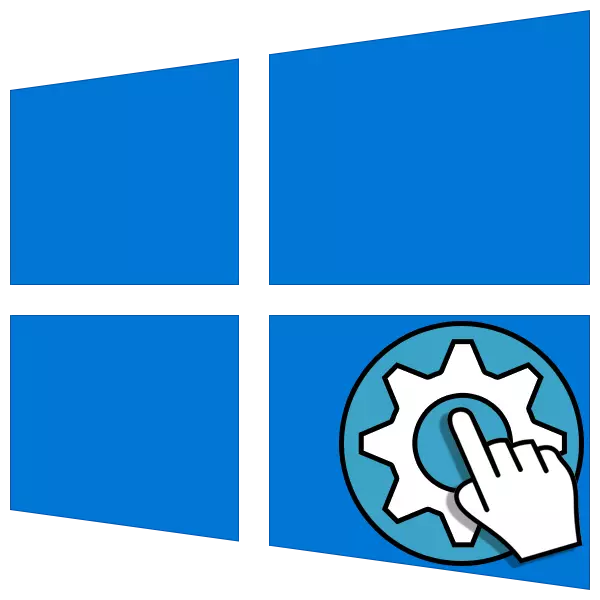
Pergala xebitandinê ya Windows, mîna ya din, bi vî rengî tête çêkirin ku bi amûrên ku bi PC-yê ve girêdayî ne, pêdivî ye ku hebûna nermalava taybetî - ajokaran hewce dike. Di pir rewşan de, sazkirina van pêkhateyan di moda normal de pêk tê bi karanîna sazkerên dakêşandî an fonksiyonên nûvekirina otomatîk, lê her gav çêdibe. Di vê pêvajoyê de, xeletî û malxezandin dibe ku ji ber sedemên din çêbibe. Wero em ê li ser biaxivin ka meriv çawa bi destan "rûne" ajokarê bi karanîna amûrên pergala çêkirî re.
Sazkirina manual ya ajokaran li Windows 10
Em ê peywirê bi alîkariya amûrên çêkirî yên standard "rêveberê cîhaza Windows" çareser bikin. Em ê di destên me de du amûrên we hebin: "Wizardê nûvekirina ajokar", ku yek ji wan taybetmendiyên di "belavker" e, û her weha "sêrbaziya sazkirina alavên", ku bernameyek piçûk a cuda ye. Piştre, em ê çend vebijarkên ji bo karanîna van fonan bifikirin.Vebijêrk 1: Sazkirin an nûvekirina ajokar
Vê rêbazê sazkirina nermalava bêtir guhertoyên "nû", berevajî yeka heyî tê ferz kirin. Di heman demê de, rêwerz dê heke ajokar berê jê were jêbirin an nehatiye saz kirin kar bike. Wekî din em ê vê peyamê bistînin:
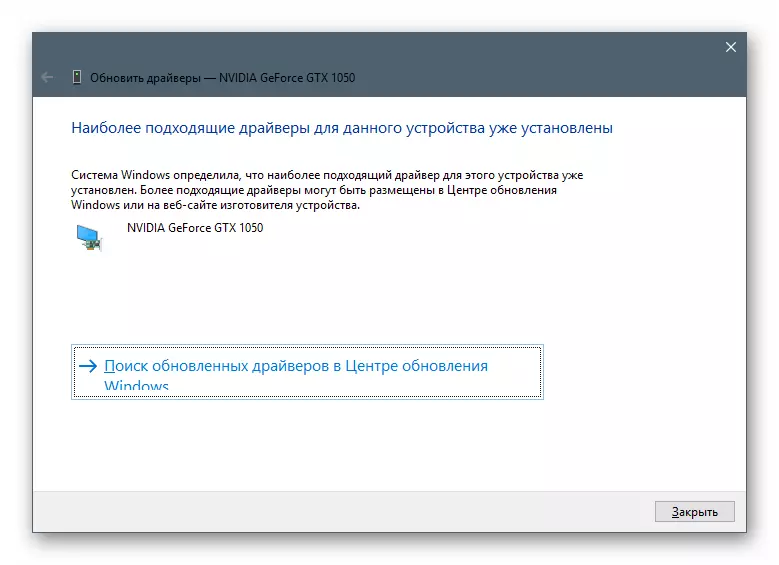
Pêvajoya li ser mînaka ji bo karta vîdyoyê bifikirin.
- Ajokarê ji malpera fermî dakêşin.
Vebijêrk 2: Ji nû ve ajokerek heyî
Hemî ajokarên sazkirî yên "derewan" di depoyek pergala taybetî de, ku dikare were bikar anîn da ku di rewşên xerabiyê de performansa xwe sererast bike. Lêbelê, bi gelemperî ew tenê pîvanek demkî ye, ji ber vê yekê heke xeletî dubare bikin, divê hûn li ser nermalava nû ya nûvekirinê bifikirin.
- Em diçin "rêveberê cîhazê", herin nûvekirina ajokaran, rêbazê manual hilbijêrin
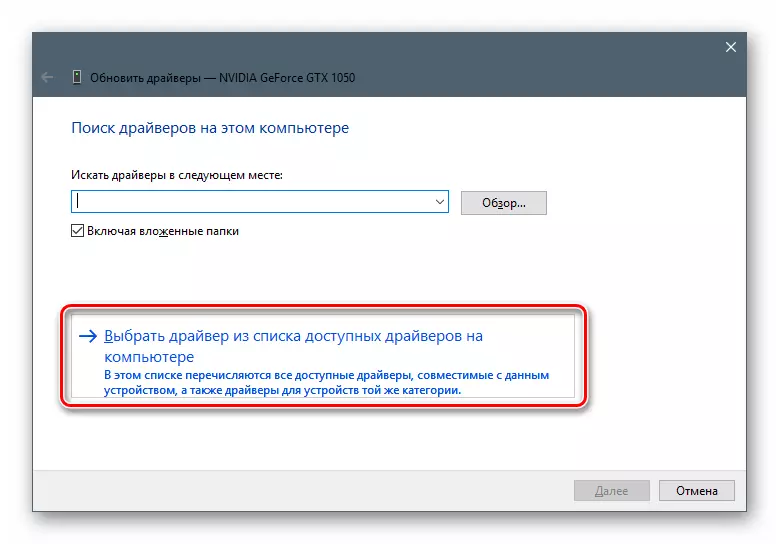
- Dê amûrek ji me re navnîşek hemî ajokarên hevgirtî yên ku di depoyê de peyda dibe, bide nîşandin, ku guhertoya û dîroka berdanê nîşan bide. Em yek ji wan tercîh dikin (hûn dikarin yê heyî bavêjin, ew e ku ew e, yê ku paşîn hate saz kirin, û hûn dikarin û "pişta" li ser çapa berê) bikin û "Next" bitikînin.
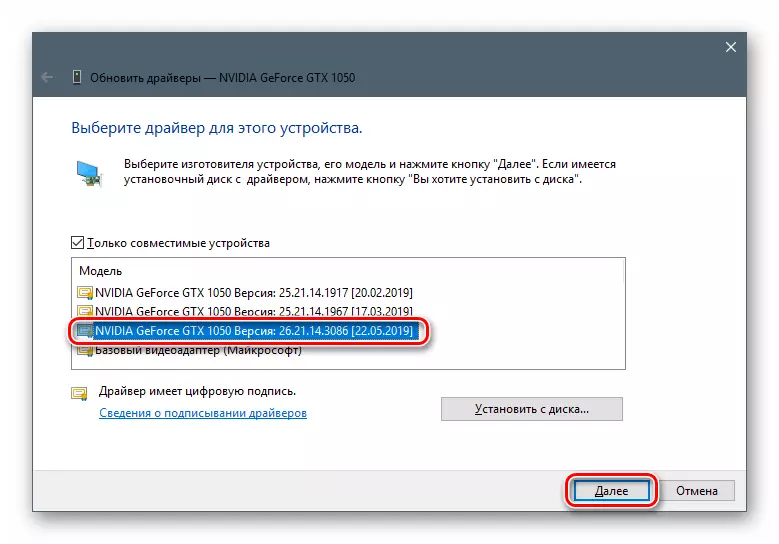
- Em li benda temamkirina sazkirinê ne, pencereyê bigire û makîneyê ji nû ve saz bike.
Vebijêrk 3: "Wizard Sazkirina Amûran"
Di paragrafên berê de, me ajokar bikar anî da ku ajokaran nûve kir, nuha em li ser amûrek cuda bipeyivin - "sêrbaziya sazkirina alavên". Ew dihêle hûn ji bo amûrên hilanînê yên Windows-ê an ji Microsoft-ê, û her weha ji dîskên an ji peldankan li ser komputera we saz bikin.
Sazkirina ji dîskê
- Ji bo destpêkirina, pakêtê li peldanka veqetandî, wekî di paragrafa yekemîn de hilînin.
- "Rêvebirê cîhazê" vekin, em diçin "kiryarên" menuê û hilbijêrin "sazkirina kevnare" hilbijêrin. Heke tişt neçalak e, hûn hewce ne ku li ser her şaxê an jî tenê li cîhek belaş li ser ekrana "Dispatcher" bikirtînin.
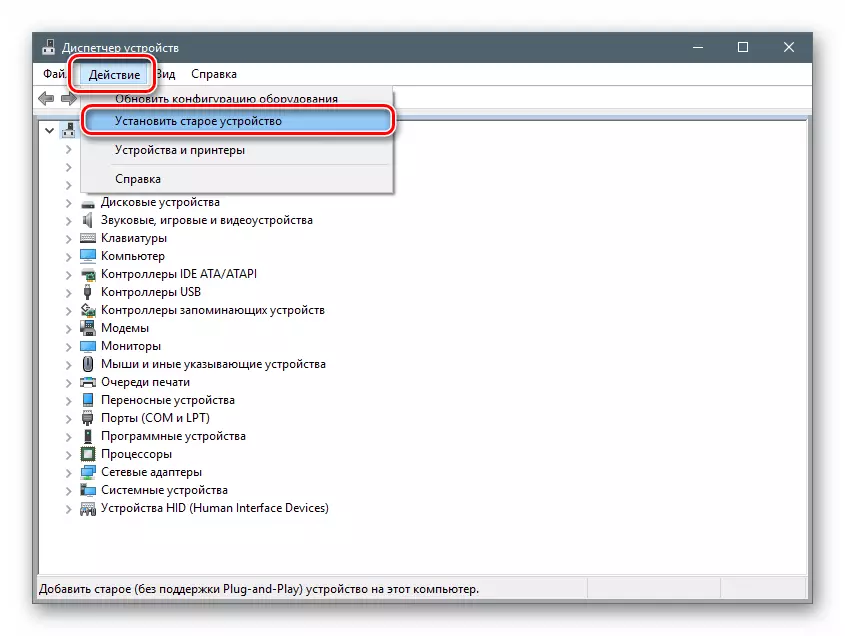
- Pencereya destpêkê "alavên sazkirina wizard" vedike. Li vir hûn "Next" bikirtînin.
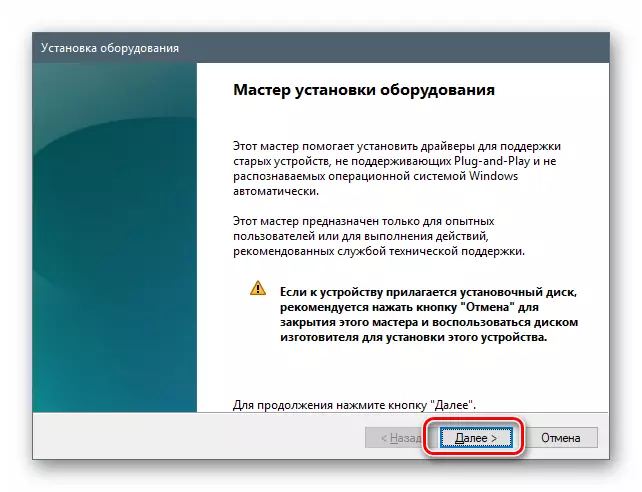
- Me zivirandina pozîsyona diyarkirî (sazkirina manual ji navnîşê) danîn. Dîsa "next".
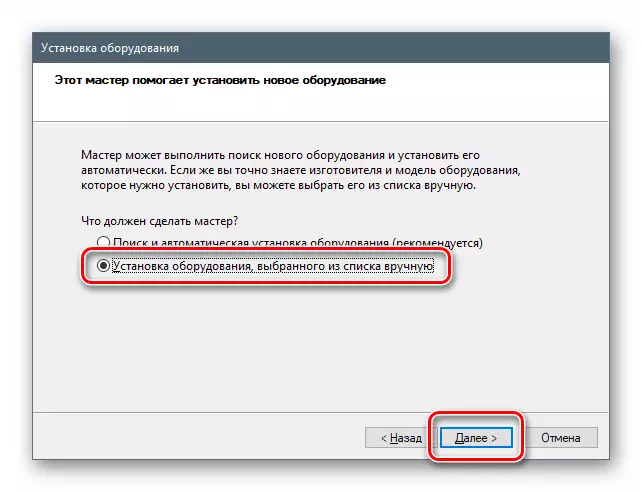
- Helwesta hilbijêrin "Hemî cîhazan nîşan bikin". Em bêtir diçin.
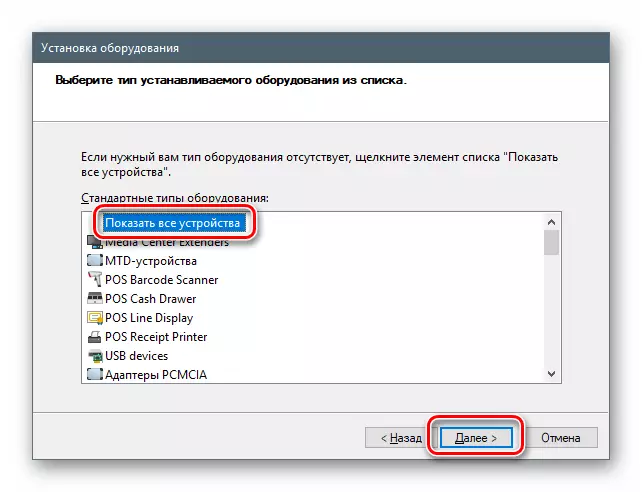
- Di pencereya din de, bişkoja "sazkirina dîskê" bitikîne.
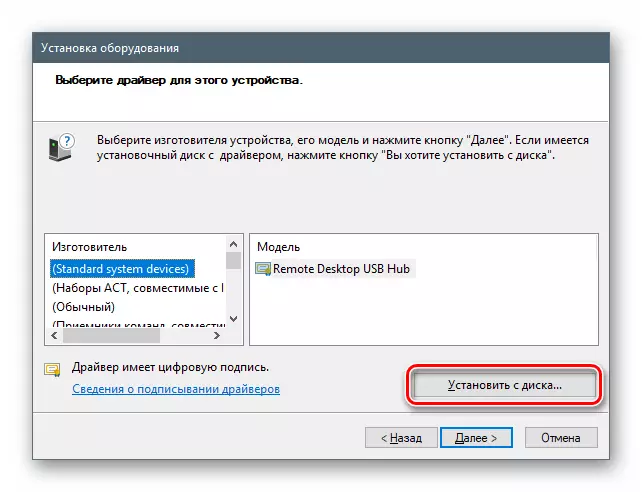
- "Review" bikirtînin.
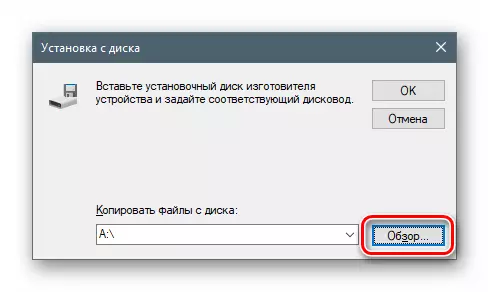
- Di "Explorer" de, bi şofêrê nexşandî ve biçin peldanka xwe û pelê bi pêveka enf.
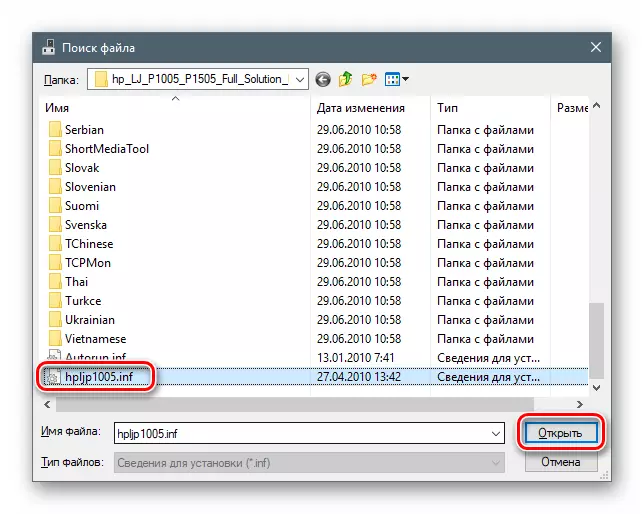
- OK bikirtînin.
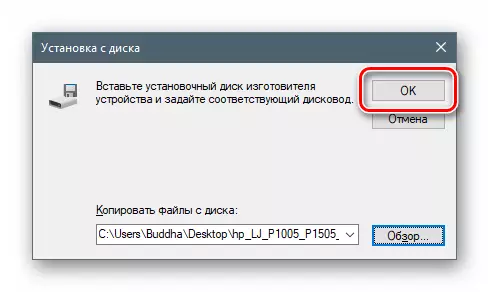
- Em modelek hilbijêrin (heke çend ji wan hene) û "next" bikirtînin.
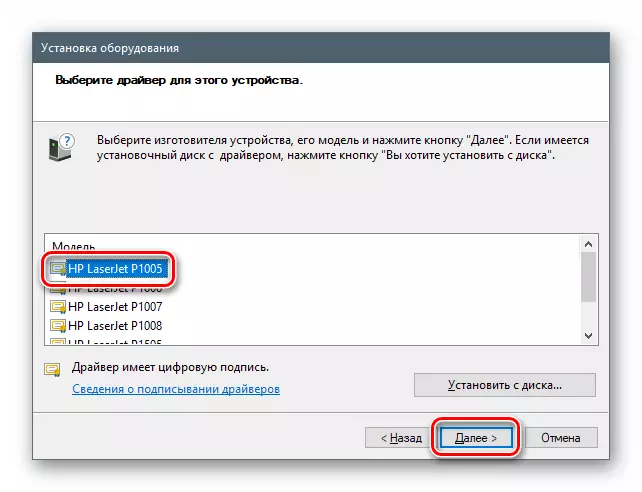
- Pergal dê ajokariyê destnîşan bike, piştî ku hûn dikarin sazkirinê dest pê bikin.
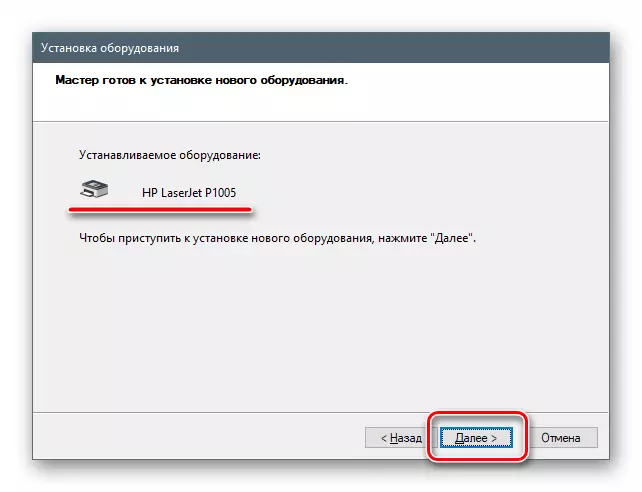
- Em li benda temamkirina pêvajoyê ne.
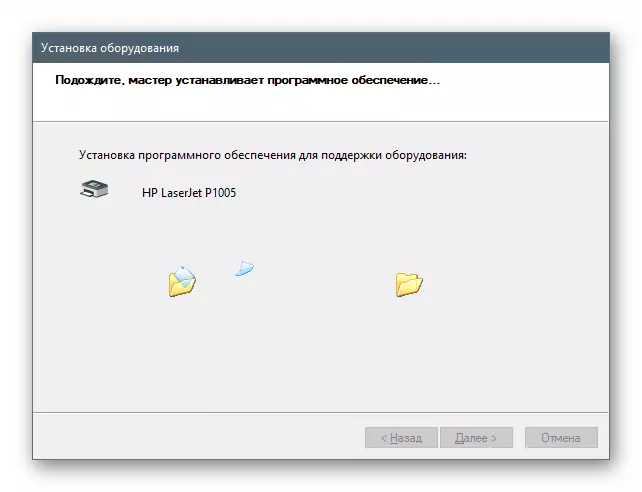
- Em bi "qedandina" pencereya "Master" ve girêdin.
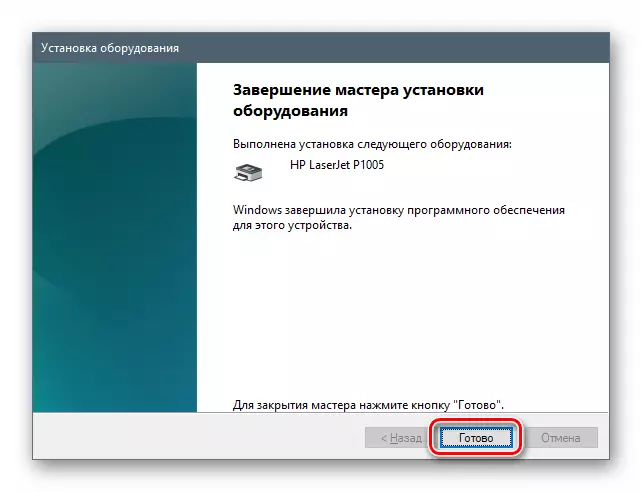
Sazkirina ji depoyê an ji servera Microsoft
- Em gavên sazkirinê di qonaxa hilbijartinê ya celebê alavan de derbas dikin û li ser navê, "nimûne" bitikînin.
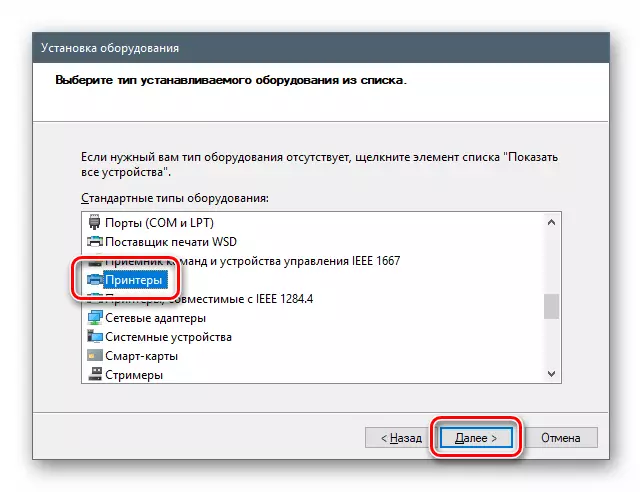
- Dibe ku gavên jêrîn ji bo amûrên cihêreng cûda bibin. Di vê rewşê de, divê hûn portê hilbijêrin.
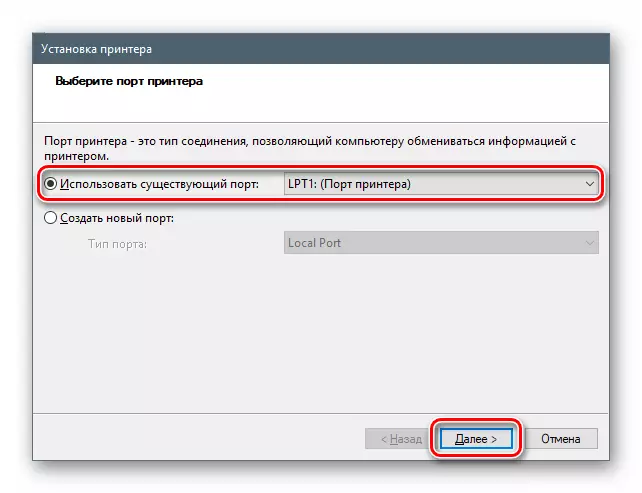
- Li vir em du navnîşek - hilberîner û modelan dibînin. Ev formek nîşana hilanîna ajokerê ye. Ji bo nûvekirin û navnîşê berfireh bikin, li ser bişkoja navenda nûvekirina Windows-ê bikirtînin. Em li bendê ne heya ku pergal operasyonê pêk tîne.
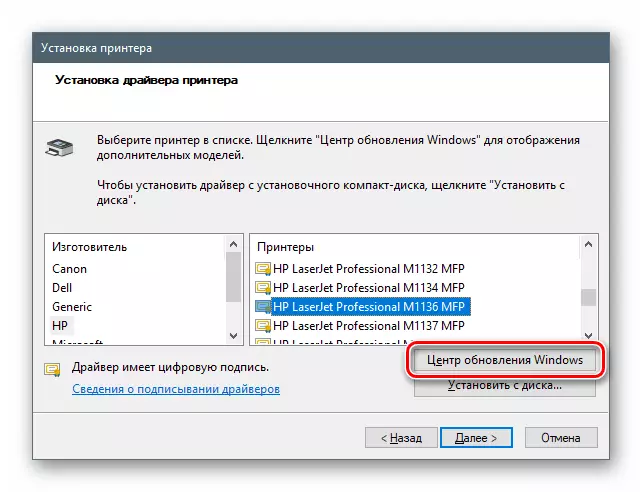
- Naha modela xwestî di navnîşa hilberînerê guncan hilbijêrin û sazkirinê dest pê bikin.
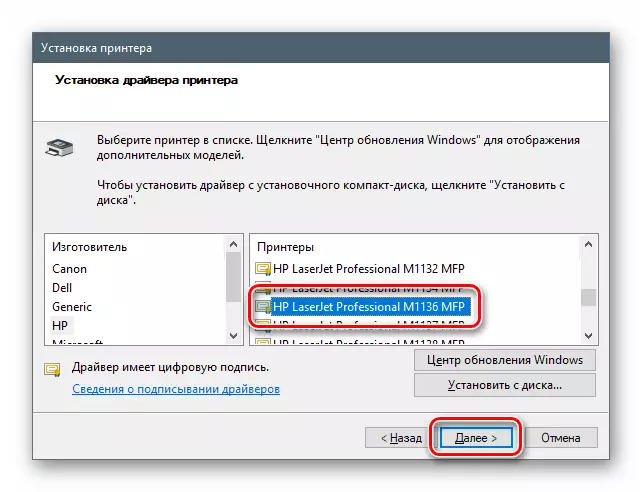
Xelasî
Me ji bo ajokarên manual di Windows 10 de li gelek vebijarkan mêze kir. Van teknîkan dihêle hûn pakêtên dakêşandî û hem jî karwanên cihêreng bikar bînin. Wekî din, bi karanîna Wizard Sazkirina Wizard, hûn dikarin ajokerek amûrê zêde bikin ku ne jî bi komputerê ve girêdayî ye.
Wekî ku hûn dikarin bibînin, li ser yek ji gavên nermalava nûvekirinê li pencereyê di pencereyê de "tenê amûrên hevgirtî" hene. Heke hûn vê qutiya kontrolê hilweşînin, dê amûrên me hemî ajokarên ku di pakêtê de peyda dibin an "reincarnate" ji navnîşa hilberîner û modelên bi "sazkirina ji dîskê" ve bidin nîşandin. Heke hewce be, ev taybetmendî gengaz dike ku ajokarek sazkirî li şûna guhertoyek din biguhezîne. Li vir, tiştê sereke ev e ku fêm bikin ka ew ji bo çi hatiye kirin, û hewl bidin ku ji bo amûrên din nermalav bikar bînin.
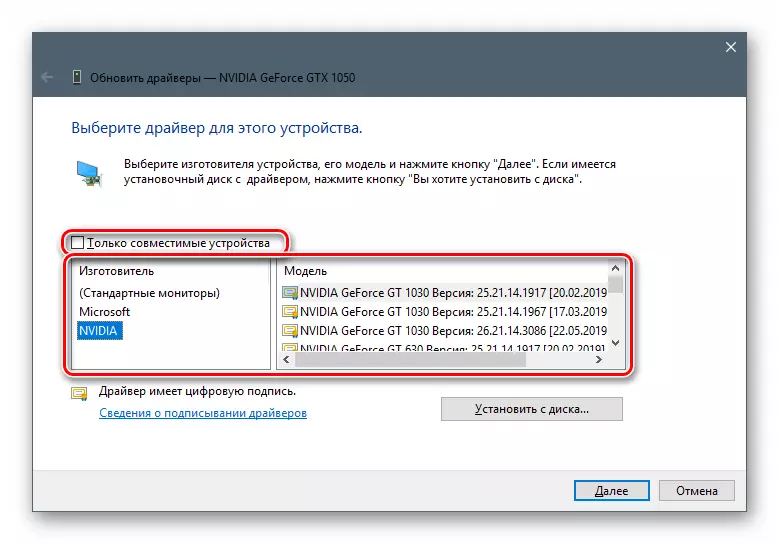
Tip: Heke hewcedariya tund tune ye ku teknîkên destan bicîh bîne, çêtir e ku hûn pakêtên ku ji malperên fermî hatine daxistin an kapasîteyên nûvekirina otomatîk hatine bikar anîn bikar bînin. Ev ê di rewşên tevgerên çewt de pirsgirêkên pirsgirêk û xeletiyan ji pirsgirêkên nediyar dûr bixin.
- Em diçin "rêveberê cîhazê", herin nûvekirina ajokaran, rêbazê manual hilbijêrin
